-
Items
4.000 -
Registratiedatum
-
Laatst bezocht
Inhoudstype
Profielen
Forums
Store
Alles dat geplaatst werd door superjona
-
Dag Turiwuri, Allereerst van harte welkom op PC-Helpforum! Deze laptop van MSI past perfect in het budget en is bovendien het ideaal systeem voor je doeleinden. Een prachtig 15,6 inch Full HD scherm, SSD van 128GB, harde schijf van 1TB, dvd-lezer, HDMI-out en een redelijk snelle grafische kaart voor lichte games. Waar je eventueel wel rekening mee moet houden is het ietwat 'stoere' uiterlijk van deze laptop. Een alternatief is dit toestel van Acer, dat wel minder krachtig is. Je krijgt wel ook hier een mooi 15,6 inch Full HD scherm, DVD-brander en een SSD van 256GB. Een harde schijf ontbreekt. De grafische kaart is beduidend minder krachtig dat dat van de MSI, ook in lichtere games zijn de prestaties niet optimaal.
-
Extra koelers zijn in principe niet nodig, maar de standaard processorkoeler is wel niet bepaald de stilste koeler. Als je wat betere koelprestaties wil (en minder geluidsproductie) kan je bijvoorbeeld voor een Hyper 212 Evo van Cooler Master gaan. Extra casefans zijn in principe niet nodig. De nieuwe Neos behuizingen van Bitfenix zijn goedkoop, zien er goed uit en bieden voldoende ruimte en uitbreidingsmogelijkheden. Zeker een van de beste behuizingen op de markt qua prijs-kwaliteitverhouding.
-
Vervangen door een linkje naar het Hardware-subforum.
-
Dag Smoosh, Ik heb voor je deze combinatie samengesteld. Je merkt dat ik wat boven je budget zit, maar dat was helaas nodig om een redelijk sterk en futureproof systeem te garanderen. Als basis nemen we een snelle dual-core i3 processor, dat de komende jaren ruim voldoende snel moet zijn voor gaming (tenzij je wilt gaan gamen in Virtual Reality). Mocht je budget nog met zo'n 50 euro kunnen vergroten zou ik wel sterk aanraden om up te graden naar een Core i5 processor, voor de intensievere games. Verder heb ik voor een bescheiden maar stabiel moederbord gekozen met vier geheugensloten, acht gigabyte DDR4 RAM-geheugen (de prijzen zijn historisch laag en 8GB is tegenwoordig een minimumvereiste voor games) en een stille 500W-voeding van Be Quiet!. Ik heb niet gekozen voor een AMD-systeem, aangezien de huidige keuze van AMD processoren erg beperkt is en de huidige CPU's ook vrij oud zijn. DDR4 is de opvolger van het inmiddels verouderde DDR3 en biedt naast een snelheidsboost ook een lager energieverbruik en dus hogere efficiëntie. Ze werken ook beter samen met de nieuwere processoren van Intel en zijn over het algemeen wat meer futureproof in combinatie met een passend moederbord.
-
Dat kan je doen via Modereer Onderwerp, maar ik heb het reeds gedaan voor je.
-
Als je verder geen vragen meer hebt, mag je hierop een slotje zetten. Zo blijft het forum overzichtelijk.
-
De TP-Link Touch P5 is een vrij unieke router: het is het enige toestel op de consumentenmarkt met een aantrekkelijk ingebouwd touchscreen. Dat levert zo z’n voordelen op: denk maar aan een extreem simpele installatie en een fijne hulp bij het troubleshooten. We gebruikten de Touch P5 van TP-Link al in onze handleiding om je standaard router te vervangen, die je hier kan nalezen. We gaan de TP-Link Touch P5 echter ook grondig onderzoeken, maar dan vooral vanuit een praktisch standpunt en vergeleken met een standaard-exemplaar van je internetprovider. Hoe goed ga je er met een Touch P5 op vooruit? Het prijskaartje van de Touch P5 is redelijk analoog met andere mid-range routers, dus voor het aanraakscherm hoef je in ieder geval geen grote meerprijs te betalen. De Touch P5 kan theoretische snelheden halen van 1900 Mbit/s, gecombineerd via zowel de 2,4 GHz als 5 GHz frequentie. Een AC1900 router is best snel en ruim voldoende voor zelfs intensievere internetgebruikers. Er zijn inmiddels ook AC2600 en zelfs AC3200 routers op de markt, maar in de praktijk merk je weinig van die snelheidstoenames. Laten we eens kijken naar de verpakking en inhoud. Verpakking en inhoud Aan de voorkant van de verpakking zien we meteen een mooie afbeelding van de router zodat je meteen weet wat je kan verwachten. TP-Link prijst de router om z’n goede Wi-Fi bereik en Beamforming, ideaal voor online gaming zonder vertraging en het streamen van 4K-content. Met de komst van Ultra HD-televisies en nu er steeds meer en meer Ultra HD content begint aan te komen, is dat absoluut mooi meegenomen. Verder wordt ook uitgebreid getoond hoe krachtig de Touch P5 is met vermeldingen van de dual-core 1 GHz processor. Last but not least: TP-Link laat ook weten dat er een vrije USB 3.0 poort aanwezig is om een (opslag)apparaat te delen met je netwerk. Aan de achterzijde wordt de software van de TP-Link Touch P5 uitgebreid getoond en uiteraard krijgt het aanraakscherm de nodige aandacht. Je ziet er ook meteen enkele van de belangrijkste features: denk maar aan ouderlijk toezicht, quality of service en de mogelijkheid om de Touch P5 in te stellen als een repeater of access point. Ook handig: de touchscreen kan dubbelen als klok. Bij het openen van de doos valt meteen op dat de router stevig beschermd is en goed verpakt zit. Naast de Touch P5 zelf vinden we ook nog drie uitwendige antennes terug, een ethernetkabel, een stroomkabel en de nodige handleidingen en garantiebewijzen. Eerste indruk De Touch P5 ziet er zeker en vast goed uit en is uitgerust met een mozaïek-motief om de traditionele ‘saaie’ look van een router weg te werken. Het apparaat is zeker niet lelijk te noemen, maar we zouden hem ook niet meteen op de koffietafel plaatsen. Bouwkwaliteit is uitstekend en het capacitieve touchscreen is fijn om te bedienen. Het installeren van de drie antennes is kinderspel. Onderaan de router vinden we vooral ruimte voor ventilatie terug. Het interessante gedeelte bevindt zich uiteraard aan de achterzijde. Van links naar rechts vinden we de stroompoort, de aan-uitknop, een USB-poort terug, de ethernetaansluiting, vier uitgaande ethernetpoorten en ook een handige resetknop. Zodra de stroomkabel geïnstalleerd is, kan je de router aanzetten en de Quick Start Installation starten. Over de installatie kunnen we erg kort zijn: die is uitermate gebruiksvriendelijk en ontzettend snel. Meer over het installatieproces lees je in deze handleiding. De meegeleverde software op de router die je kan bedienen van het aanraakscherm lijkt heel sterk op iOS, maar dat hoeft natuurlijk geen nadeel te zijn. De interface is erg duidelijk, gebruiksvriendelijk en snel. Als je toch liever niet werkt via het aanraakscherm of de router vanop afstand wilt instellen, kan dat ook via de TP-Link webinterface of een aparte applicatie. Specificaties De Touch P5 van TP-Link is uiteraard een Gigabit-router met bekabelde snelheden tot 1000 Mbit/s. Het toestel is gecertificeerd voor de 802.11ac standaard met een maximale draadloze snelheid van 1900 Mbit/s, waarvan 600 op het 2,4 GHz netwerk en een mooie 1300 megabit per seconde via de 5 GHz frequentie. Het apparaat heeft drie antennes, allemaal extern en verwisselbaar. Een gastnetwerk opzetten, IPv6, port-forwarding en VPN passtrough worden allemaal ondersteund. Wel biedt de Touch P5 geen ondersteuning voor een BitTorrent client. Een printerserver en een fileserver opzetten behoort tot de mogelijkheden. Tests Om een zo representatief mogelijke beoordeling te geven van de prestaties van de TP-Link Touch P5, gaan we de router vooral testen in een (gesimuleerde) praktijk-omgeving. Een heleboel toestellen die tegelijk gebruik maken van het draadloze netwerk, vanop verschillende afstanden. Wat betreft het draadloze gedeelte zal de maximale snelheid altijd beperkt blijven tot de snelheidslimiet die is opgesteld door je provider. Ter informatie: we gebruiken een semi-zakelijk Telenet Fluo Home abonnement met 200 down en 20 up. Bij het testen gebruiken we een recente ASUS-laptop uit eind 2015 met een Intel Wireless-AC 7260 draadloze netwerkkaart. Ook hebben we een iPad van de derde generatie (met 5GHz-functionaliteit) en een OnePlus One smartphone om snelheden mee te testen. De tests hebben we uitgevoerd via een ingebouwde speedtest en telkens driemaal uitgevoerd – daarvan nemen we het gemiddelde en die resultaten vind je terug in onze benchmarks hieronder. Situatie: 2,4 GHz laptop – 10 m afstand – vrije line of sight De 2,4 GHz prestaties van de Telenet router laten absoluut te wensen over. Met een downloadsnelheid die ongeveer twee keer zo traag is als de upload, kan je meteen concluderen dat de prestaties van een standaardrouter niet bepaald helemaal snor zitten. Op een vrij korte afstand en een vrije line of sight met – toegeven, redelijk wat interferentie – behaalt de standaard router net geen 4 Mbps en een uploadsnelheid van 8,5 Mbps. Het draadloze netwerk van de TP-Link Touch P5 blaast deze waarden omver met maar liefst 80 Mbps downloadsnelheid en een mooie 14,72 Mbps voor uploads. Een gigantische snelheidsboost en vaak het verschil tussen een gebrekkige en goede gebruikerservaring. Situatie: 5 GHz laptop – 10 m afstand – vrije line of sight Gelukkig is het met de 5 GHz-prestaties van de standaard Telenet router beter gesteld. De resultaten zijn niet om over naar huis te schrijven, maar zijn stukken beter dan de draadloze verbinding op het 2,4 GHz netwerk. Het Wi-Fi netwerk van Telenet behaalt net geen 100 Mbit/s en zo’n 14,60 Mbit/s uploadsnelheid. Dat is op zich niet slecht, maar de TP-Link bewijst met de Touch P5 dat het nog een stuk beter kan. Met een downloadsnelheid van maar liefst 174,29 Mbit/s biedt de P5 bijna een verdubbeling in downloadsnelheid en komt de geleverde snelheid aardig dicht in de buurt van een bekabeld netwerk. Uploadsnelheden zijn ongeveer gelijk gebleven. Situatie: 2,4 / 5 GHz OnePlus One smartphone – 30 m afstand – verdieping hoger In deze test laten we de OnePlus One smartphone automatisch de meest geschikte frequenties kiezen en gaan we het bereik van beide toestellen op de som nemen. De Telenet-router slaagt er niet in om een verdieping hoger een stabiel 5 GHz-signaal te creëren, maar 2,4 GHz lukt nog net. Het is ook even het vermelden waard dat het netwerk van de TP-Link geen enkel probleem heeft op de tweede verdieping en dat geldt voor beide frequenties. We behalen 4,46/0,98 Mbit/s op ons ‘oude’ Telenet-netwerk en de Touch P5 geeft dit een mooie boost naar 84,06 Mbit/s downloadsnelheid en 14,70 Mbit per seconde upload. Met andere woorden, de nieuwe router kan ook doorheen obstakels en verdiepingen een degelijke en stabiele draadloze verbinding voorzien. Als we nog een verdieping hoger gaan daalt de snelheid tot 30 Mbit/s, maar zowel het 5 GHz als het 2,4 GHz netwerk van de TP-Link router blijven intact, iets wat niet kan gezegd worden van onze standaardrouter. Conclusie De TP-Link Touch P5 is een uitstekende router met touchscreen-functionaliteit die effectief nuttig is bij de installatie en bij het troubleshooten. Je zou kunnen stellen dat het aanraakscherm van de P5 gewoon een gimmick is, maar wat ons betreft is het de kleine meerprijs absoluut waard. Verder is deze mid-range AC-router een uitstekende vervanger voor een standaardrouter en zowel de geleverde prestaties als de verschillende opties stellen allerminst teleur. Ook over het bereik zijn we uitermate tevreden. Kortom, de TP-Link Touch P5 scoort erg goed en is een absolute topper in z’n prijsklasse. De TP-Link Touch P5 router kan je onder andere vinden bij Bol.com, Coolblue BE en Coolblue NL.
-
Inderdaad.
-
Hallo, We kunnen je uiteraard verder helpen met het aanschaffen van een nieuwe computer. Echter is het voor ons veel gemakkelijker als je dit stappenplan (klik erop) even invult en in dit topic zet. Zo kunnen we je een veel beter advies geven op maat.
-
Internet service providers zoals Telenet en Proximus smijten graag met de allerhoogste cijfers in televisiespotjes en marketingmateriaal wat betreft up- en downloadsnelheden, maar er is vaak één groot boosdoener die de klant verhindert deze beloofde snelheden te halen: de meegeleverde router. Ook Test Aankoop vindt dat providers meer open moeten zijn wat betreft de beloofde snelheden. Wat blijkt? Die beloofde snelheden worden ook effectief gehaald, maar enkel onder de meest ideale omstandigheden. Dat betekent dus liefst een bekabelde Gigabit-verbinding van router naar pc, maar uiteraard is dit in heel veel gevallen in het huishouden helemaal niet zo. Tientallen apparaten worden gewoon via het Wi-Fi netwerk aangesloten, denk maar aan laptops, smartphones, tablets, spelconsoles, slimme devices, mediaplayers, smartwatches en tegenwoordig zelfs huishoudelijke toestellen. Logisch dat de ‘internetervaring’ dus een stuk beter kan, want de meegeleverde routers van Telenet en Proximus zijn op gebied van Wi-Fi niet bepaald om over naar huis te schrijven. In deze handleiding tonen we je hoe je stoute schoentjes aantrekt om de standaard modem/router combinatie te vervangen door een aparte router met een véél sterker Wi-Fi bereik. Hoewel de standaard routers van de duopolistische internetproviders tegenwoordig in principe prima Wi-Fi snelheden kunnen leveren, is het bereik ontzettend beperkt. Zo was het 5 GHz én 2,4 GHz bereik van mijn gloednieuwe Telenet-router uit eind 2015 beperkt tot de huiskamer, wie op een andere verdieping zat had pech. Uiteraard geldt deze handleiding ook voor onze Nederlandse lezers, want ook de meegeleverde toestellen van KPC, Ziggo en andere zijn niet bepaald van topkwaliteit. First things first Een overzichtje van de dingen en voorwerpen die we nodig zullen hebben: Een flinke portie geduld Log-in gegevens voor het instellingenpaneel van je internetprovider Een nieuwe router Optioneel: Een extra ethernetkabel Optioneel: Een toestel met Wi-Fi mogelijkheden en een analysetool Vooraleer we verder gaan, willen we TP-Link graag bedanken voor het leveren van een Touch P5 exemplaar ter gelegenheid van deze handleiding en een uitgebreide review van de router. Zowel voor beginnende als gevorderde gebruikers is de TP-Link Touch P5 een uitermate gebruiksvriendelijk product: deze router bevat namelijk als enige ter wereld een ingebouwd aanraakscherm om het installatieproces te vergemakkelijken. Daarnaast belooft deze router gecombineerde snelheden tot 1900 Mbit/s en biedt het toestel ondersteuning voor Beamforming-technologie om het bereik nog sterker te maken. Met drie zware uitwendige antennes beschikt de Touch P5 over heel wat meer uitzendkracht dan de gemiddelde standaardrouter. Met een stevig uitgeruste dual-core processor moet de Touch P5 niet onderdoen voor de duurdere toestellen op de markt. Termen Wi-Fi signalen worden tegenwoordig in twee frequenties uitgezonden. Wi-Fi a/b/g en Wi-Fi n worden uitgezonden op het 2,4 GHz spectrum, dezelfde bandbreedte als microgolven. 2,4 GHz biedt een relatief groot bereik, maar is erg verzadigd door de vele toestellen die er gebruik van maken. Vooral als je in een drukke straat woont, kan je 2,4 GHz bereik soms wat te wensen over laten. Gelukkig biedt het veel snellere Wi-Fi ac een oplossing: deze Wi-Fi technologie werkt op de 5 gigahertz band. Die is niet alleen veel sneller, het is ook een stuk minder bezet. De meeste uitgebrachte toestellen tot 2014 bevatten enkel Wi-Fi via het 2,4 GHz netwerk, waardoor deze frequentie vrijwel vrij spel heeft. Eén nadeel: het bereik en vooral het penetratievermogen is vergeleken met 2,4 GHz minder goed. Beamforming is ook een hippe term die routerfabrikanten maar al te graag gebruiken. Het is een niet te onderschatten techniek waarmee een router het Wi-Fi signaal kan hervormen om net in het bereik van een toestel te vallen. Handig als je wil surfen om tientallen meters van het uitzendapparaat, en uiteraard ook voordelig voor de stabiliteit. Eerste stapjes Laat het Wi-Fi netwerk van je standaardrouter nog even aanstaan, het kan nog van pas komen als je een probleem hebt met de installatie van de nieuwe router. Die mag je trouwens uit de verpakking halen en je nieuw hebbeding helemaal bewonderen. Doordat de routers van Telenet en Proximus ook een modem bevatten, zal je beide toestellen moeten aanlaten. Je kan dus het apparaat van je internetprovider niet helemaal vervangen, maar het belangrijkste gedeelte gelukkig wel. Na een zoektocht naar de standaardrouter kijk je best even of er nog een vrije ethernetaansluiting is. Daarin mag je dan het ethernetkabeltje verbinden met de blauwe poort in de nieuwe router. Geen vrije aansluiting? Ontkoppel een van de ethernetkabels en zorg voor een extra ethernetkabel om het toestel achteraf op de nieuwe router aan te sluiten. De nieuwe router zorgt dus niet alleen voor een beter Wi-Fi bereik: het dubbelt meteen als switch voor extra ethernetpoorten (tenzij je dit expliciet uitschakelt in de instellingen). Steek de nieuwe router in het stopcontact, en na het indrukken van de aan/uitknop krijg je een installatiescherm te zien. Het echte werk Het volledige installatieproces van de TP-Link Touch P5 router hebben we gedocumenteerd met behulp van foto’s. Eerst en vooral zal je gevraagd worden om een administrator-wachtwoord te kiezen. Want geef toe, admin/admin is wellicht wat te voor de hand liggend. Daarna moet je de regio en de tijdzone invullen. Het tijdstip zelf zal de router achterhalen eens er een internetverbinding wordt gemaakt. De volgende stap in Quick Setup is het detecteren van je internetverbinding. Dit duurt hooguit een aantal seconden en daarna kun je verder. Voor de meeste gebruikers zullen de standaardinstellingen uiteraard voldoen, het MAC-adres hoef je in de volgende stap dus niet te veranderen. Daarna wordt het draadloze netwerk onder handen genomen: je ziet een overzicht van zowel de 2,4 als 5 GHz verbinding met de SSID-namen en de bijhorende wachtwoorden die je uiteraard zelf nog kan aanpassen. Vervolgens hoef je enkel alle gegevens nog eens te bevestigen en de installatie van de router is helemaal klaar! Klinkt te gemakkelijk? Dat is het eigenlijk ook. Meestal heb je een ander toestel nodig met een werkende internetverbinding om de router in te stellen en dat loopt niet altijd van een leien dakje. Het touchscreen van de Touch P5 zorgt echter voor een pijnloze en razendsnelle installatie van het toestel. Een gimmick is het in ieder geval dus zeker niet. En als je dan toch nog met een draadloos probleem zit, kan je meteen op het aanraakscherm nalezen wat er precies aan de hand is. Een onmisbare hulp bij het troubleshooten. Net zoals andere routers kan je de TP-Link Touch P5 ook bedienen via het internet via tplinkwifi.net. Inloggen kan met het gekozen administrator-wachtwoord. Optimalisatie en afwerking Het nieuwe draadloze netwerk gaat de lucht in en als gebruiker ga je versteld staan van de verbetering die een draadloze router biedt ten opzichte van een standaardexemplaar. Cijfertjes kan je nalezen in onze uitgebreide recensie van de TP-Link Touch P5 router zelf, waar we vooral gaan oordelen vanuit een praktisch standpunt. Ook kan je in die review verder kennismaken met de unieke router van TP-Link, want hij bevat een heel aantal leuke en handige features. Maar goed, laten we eerst even het nieuw netwerk helemaal optimaliseren voor gebruik. Nu het nieuwe draadloze netwerk werkt, mag je het oude netwerk van de standaardrouter uitschakelen. Dat kan via het klantenpaneel op het online configuratiescherm van de provider. Bovenstaande screenshot toont het stappenplan voor Telenet-gebruikers. Het uitzetten van de ‘oude’ Wi-Fi zorgt voor minder interferentie met het nieuwe signaal en dat zorgt bijgevolg voor sterkere prestaties en een beter bereik. Let op: je kan de Hotspot functionaliteit ook uitschakelen, maar als je dat doet verlies je zelf de mogelijkheid om te surfen via andere hotspots. Als je hem ingeschakeld laat staan, kan je de hotspot wel een volledig ander Wi-Fi kanaal laten gebruiken zodat jouw nieuwe router het minste gestoord wordt. De TP-Link zit op Kanaal 11 redelijk vrij van andere 2,4 GHz bronnen en de signaalsterkte steekt mijlenver bovenuit. Wi-Fi netwerken – zowel 2,4 als 5 GHz – worden in verschillende ‘kanalen’ uitgezonden. De router beslist zelf welk kanaal het beste geschikt is (lees: waarop het minst verkeer te vinden is), maar vaak kun je zelf nog een beter kanaal kiezen. Via gemakkelijke tools zoals Wi-Fi Analyzer kan je meteen zien welke kanalen erg druk zijn, en waar je het best je nieuwe Wi-Fi signaal op richt. Als je een goed kanaal hebt gevonden, kan je dit aanpassen via het aanraakscherm of via tplinkwifi.net. QoS QoS staat voor quality of service en ook dit kan toegepast worden op de meeste routers. Dit houdt in dat je bepaalde toestellen voorrang kunt geven op internetverkeer. Zo kan je bijvoorbeeld gameconsoles prioriteit geven voor online gaming, of een ander toestel voor 4K-streaming. Zo zorg je ervoor dat je meest intensieve toestellen genieten van de allerbeste prestaties. Ook dit is instelbaar op de router zelf en via de webservice. Vragen? Stel die gerust in dit subforum. De TP-Link Touch P5 router kan je onder andere vinden bij Bol.com, Coolblue BE en Coolblue NL.
-
Ik heb voor je dit samengesteld en zit nog redelijk binnen je budget. Wel zou ik aanraden om even door te sparen voor een Core i5 processor en eventueel 16GB ipv 8GB RAM-geheugen, de prijzen voor het geheugen liggen ook vrij laag tegenwoordig.
-
Welke voeding en welke behuizing heb je momenteel? Hoewel het prijskaartje aantrekkelijker is zou ik iets meer uitgegeven en investeren in een Intel-systeem met een degelijk uitgerust moederbord. Dan is je computer meteen futureproof, terwijl de AMD processoren toch stilletjesaan maar zeker het einde van hun levenscyclus bereiken.
-
Even nog ter aanvulling: de kans is groot dat de Samsung Galaxy S5 (op lange termijn) een update zal krijgen naar Android 6.0 Marshmallow. Deze update brengt naast prestatieverbeteringen en een langere batterijduur ook een veelgevraagde manier om app-restricties te beperken: je zal dus zelf kunnen beslissen welke apps aan welke informatie kunnen.
-
Ik heb dit systeem voor je samengesteld: Je merkt dat ik wat over je budget zit, dit is helaas nodig als je een PC wilt waarmee je een degelijk potje kunt gamen. Ik heb gekozen voor je NZXT behuizing en een simpele configuratie van een recente Core i3 processor, 8 gigabyte RAM-geheugen, een degelijk moederbord en een vrij snelle GTX 950 grafische kaart. Een AMD processor is het niet geworden, simpelweg omdat deze Intel voor jouw doeleinden de betere keuze is. Je Windows-licentie zal je niet kunnen meeverhuizen, dus heb ik een Windows 10 installatiedisc bijgevoegd. Wel kan je je oude harde schijf overbrengen, daarom heb ik enkel een SSD van 120 GB voorzien om de prijs wat te drukken. Uiteraard kan je ook even doorsparen en nog een HDD toevoegen. Aan welke schermgrootte had je gedacht?
-
Hallo, We kunnen je uiteraard verder helpen met het aanschaffen van een nieuwe computer. Echter is het voor ons veel gemakkelijker als je dit stappenplan (klik erop) even invult en in dit topic zet. Zo kunnen we je een veel beter advies geven op maat.
-
Dag mich1966, Allereerst van harte welkom op PC-Helpforum! Deze MSI is inderdaad een heel erg mooi systeem voor jouw doeleinden. Een razendsnelle SSD, prachtig 17,3 inch beeldscherm, lekker veel opslag dankzij een extra 1TB harde schijf en bovendien erg mooie grafische prestaties dankzij de 960M. Zoals je wellicht gemerkt hebt is dit een uit de kluiten gewassen laptop en is daarom iets dikker en zwaarder dan de gemiddelde notebook. Wel is deze MSI - vergeleken met andere notebooks - aanzienlijk dunner/lichter. Acht gigabyte RAM-geheugen is wat aan de lage kant als je intensief gaat videobewerken, maar dit kan je gelukkig uitbreiden. Deze ASUS notebook is ook een heel mooi alternatief. Het ontwerp is alleszins wat meer 'normaal' en deze ASUS ziet er dan ook meer uit als een high-end product dan een gaming laptop. De processor is een stuk recenter - dat betekent minder energieverbruik en wat meer prestaties. Verder is er uiteraard ook een snelle SSD schijf voorzien, net zoals in de MSI. Het RAM-geheugen bedraagt 16 gigabyte. Deze laptop is wel honderd euro duurder en bevat een lichtere grafische kaart, de GTX 950M. Maar als je niet (intensief) gaat gamen, volstaat ook een 950M voor jouw doeleinden.
-
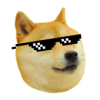
Welk wifi netwerk kaart moet ik gebruiken
superjona reageerde op Sfieda's topic in Archief Aan- en verkoopadvies
Download en installeer Speccy. Speccy is er ook in Nederlandstalige versie, bij de installatie (of update) kan je de taal wijzigen van Engels naar Nederlands ... als je op het driehoekje klikt, krijg je een uitrolmenu waarin je Nederlands kan selecteren. Wanneer, tijdens het installeren van Speccy, de optie aangeboden wordt om Google Chrome of Google Toolbar "gratis" mee te installeren dien je de vinkjes weg te halen, tenzij dit een bewuste keuze is. Start nu het programma en er zal een overzicht gemaakt worden van je hardware. Als dit gereed is selecteer je bovenaan "Bestand - Publiceer Snapshot" en vervolgens bevestig je die keuze met " Ja ". In het venster dat nu opent krijg je een link te zien, kopieer nu die link en plak die in je volgende bericht. Zo krijgen we een gedetailleerd overzicht van je hardware. Meer info over deze procedure lees je HIER. -
Graag gedaan. Mocht je verder geen vragen meer hebben, mag je op Modereer Onderwerp -> Sluiten klikken.
-
Als je veel fast paced spelletjes gaat spellen is de Benq zeker en vast een geschikte keus dankzij de erg lage responstijd. Hier vind je hem trouwens het goedkoopst.
-
Ik heb dit systeem voor je samengesteld: een erg snelle en stabiele computer met snelle Core i5 processor, 16 gigabyte RAM-geheugen, een rappe GTX 960 grafische kaart en een degelijk uitgerust moederbord. Als bootschijf nemen we de Samsung 850 EVO van 250 gigabyte en er zit een opslagschijf van 2TB in. Ook een DVD-brander en een mooie behuizing ontbreken niet. Windows, assemblage en installatie inbegrepen. Aan welke schermgrootte had je gedacht?
-
Ik heb voor je dit systeem samengesteld: Een simpel maar zeker doeltreffend systeem voor de lichte doeleinden: een mooie Pentium processor van de Skylake architectuur, een compleet moederbordje met USB 3.0 en de courante beeldaansluitingen, 8 gigabyte RAM-geheugen (eventueel volstaat vier gigabyte, maar de prijzen van RAM-geheugen liggen historisch laag en neem je misschien beter meteen acht). DVD-brander kan je inderdaad overzetten. Ik heb voor een mooie Bitfenix behuizing gekozen en een lichte (en stille) voeding van Corsair. Wat betreft opslag is er een 250 GB SSD van Samsung voorzien. Razendsnel en normaal ook voldoende voor licht gebruik. Als je echter van plan bent erg veel foto's op te slaan, dan zou ik een extra harde schijf nemen. Assemblage is inbegrepen, een Windows-licentie niet. Die kan je helaas niet meeverhuizen van de oude PC.
-
In principe is je computer best nog wel stevig uitgerust, je hebt momenteel een snelle Core i7 2600 Sandy Bridge processor die zeker en vast nog geschikt is als processor voor een game PC. Minder positief is echter je videokaart - die is absoluut ondermaats voor degelijke gamingprestaties. Een upgrade moet dan ook mogelijk zijn - maar dan zal je ook wellicht je behuizing en voeding moeten vervangen, waardoor er toch assemblage bij te pas komt. Uiteraard kan ik ook gewoon een volledig nieuwe samenstelling maken indien je dat wenst. De Game PC's die je hebt gepost zijn niet slecht maar bieden in vergelijking met een apart samengestelde PC een minder goede prijs/kwaliteitverhouding.
-
Download en installeer Speccy. Speccy is er ook in Nederlandstalige versie, bij de installatie (of update) kan je de taal wijzigen van Engels naar Nederlands ... als je op het driehoekje klikt, krijg je een uitrolmenu waarin je Nederlands kan selecteren. Wanneer, tijdens het installeren van Speccy, de optie aangeboden wordt om Google Chrome of Google Toolbar "gratis" mee te installeren dien je de vinkjes weg te halen, tenzij dit een bewuste keuze is. Start nu het programma en er zal een overzicht gemaakt worden van je hardware. Als dit gereed is selecteer je bovenaan "Bestand - Publiceer Snapshot" en vervolgens bevestig je die keuze met " Ja ". In het venster dat nu opent krijg je een link te zien, kopieer nu die link en plak die in je volgende bericht. Zo krijgen we een gedetailleerd overzicht van je hardware. Meer info over deze procedure lees je HIER.
-
Een gaming-laptop voor €600 is jammer genoeg onmogelijk om te vinden. De voorgestelde Medion laptop is ook niet erg geschikt voor jouw doeleinden: een niet erg snelle processor, ondermaats scherm en er ontbreekt een degelijke videokaart: zeker niet geschikt voor games dus. Ik zou aanraden om een beetje door te sparen voor dit exemplaar: zeker geen supersnel toestel, maar wel stukken beter dan de laptops in de prijscategorie van €600. Een iets scherper scherm, merkbaar snellere processor en een betere grafische kaart. Let op, de GT920M in deze laptop is beter dan geïntegreerde grafische chips, maar is niet snel genoeg om de recente games op een hoge resolutie en aangename framerate af te spelen. Een ander alternatief is deze Lenovo die slechts 100 euro meer kost, maar wel degelijk uitgerust is. Een Full HD 15,6 inch display, een processor en videokaart gelijkaardig aan de vorige laptop maar deze beschikt wel over een SSD van 256 GB: razendsnel opstarten en een vlotte gebruikerservaring dus.
-
Hier vind je een iets goedkopere HyperX headset van de eerste generatie die beter in je budget past, daarnaast valt deze Steelseries Siberia PRISM headset ook te overwegen.

OVER ONS
PC Helpforum helpt GRATIS computergebruikers sinds juli 2006. Ons team geeft via het forum professioneel antwoord op uw vragen en probeert uw pc problemen zo snel mogelijk op te lossen. Word lid vandaag, plaats je vraag online en het PC Helpforum-team helpt u graag verder!



